xp系统输入法图标不见了|xp桌面任务栏输入法不显示怎么办-
winxp系统输入法不见了怎么办?有些用户反映在进行输入法切换的的时候,发现Windows xp系统桌面任务栏右下角输入法不见了,不知道如何找回输入法图标。那么输入法不见了该怎么办??下面小编就来教大家xp系统输入法不见了的解决方法。
找回丢失的xp任务栏输入法步骤如下:
1、打开开始菜单,找到控制面板;
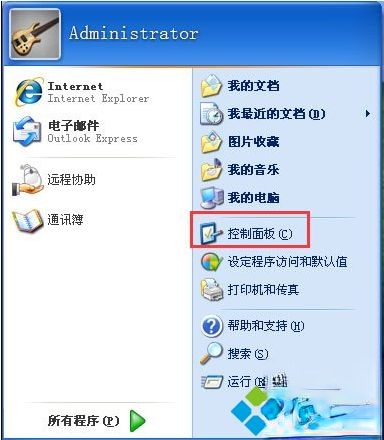
2、点击区域和语言选项;
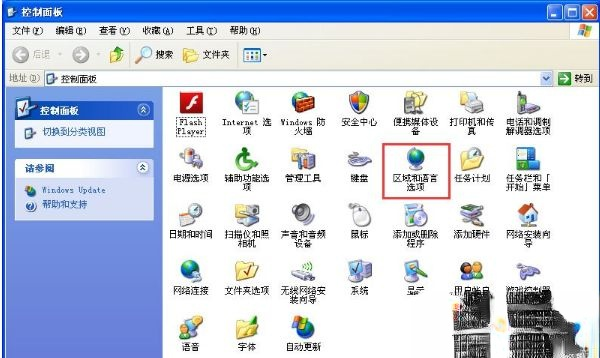
3、在弹出的对话框中,切换到语言选项卡,点击详细信息;
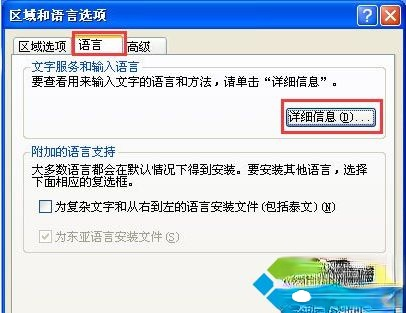
4、在弹出的对话框中,切换到高级选项卡,将“关闭高级文字服务”前面的勾去掉;

5、再返回到设置栏,看到首选项,将“语言栏”点开;
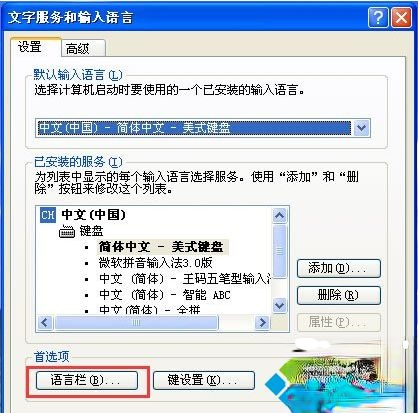
6、在弹出的对话框中将“在任务栏中显示其他语言栏图标”前面的框打上勾,点击确定,就可以了。

上述就是小编教大家Windows xp系统输入法不见了的解决方法,按照上述步骤操作,就能找回输入法输入法,希望能够帮助到大家。
相关阅读
win7系统排行
热门教程